【Windows 7 Service Pack 1下載】Windows 7 Service Pack 1安裝包下載 官方正式版(含激活碼)
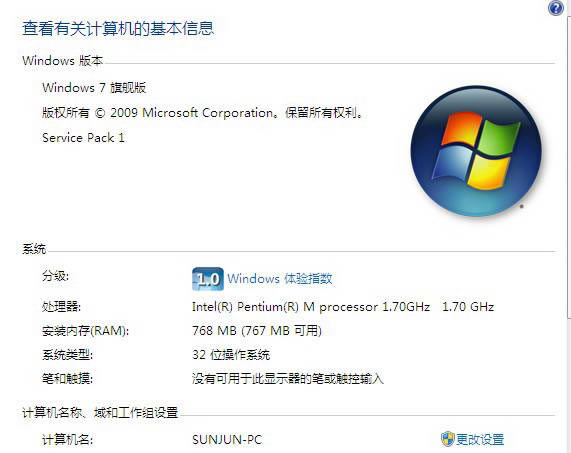
- 軟件類型:系統軟件
- 軟件語言:簡體中文
- 授權方式:免費軟件
- 更新時間:2024-10-17
- 閱讀次數:次
- 推薦星級:
- 運行環境:WinXP,Win7,Win10,Win11
軟件介紹
Windows 7 Service Pack 1是一款專門針對Windows 7系統的更新補丁包,這款軟件集合了Win7系統里的多個補丁工具。我們可以通過Windows 7 Service Pack 1安裝包來對系統漏洞進行修復,從而保證電腦系統能夠正常使用,避免各種故障問題發生。
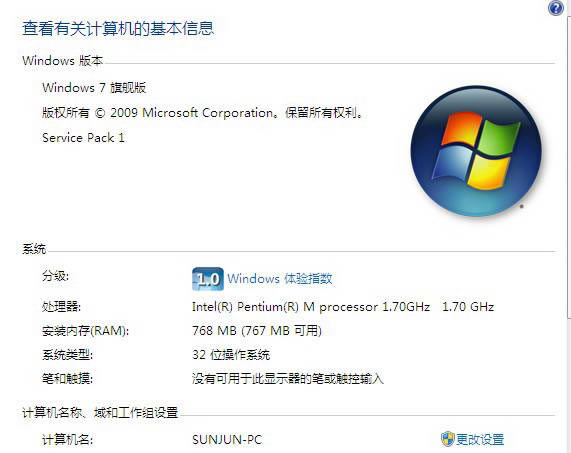
Windows 7 Service Pack 1軟件簡介
Windows 7 SP1即微軟2011年2月23日發布的Windows 7和 Windows Server 2008 R2 的服務補丁包正式版,并于當日開始通過Windows Update以及微軟下載中心進行推送。SP1對于Windows 7操作系統來說并沒有格外引人注意,只是包含以前通過Windows Update提供的更新,以及基于客戶和合作伙伴的反饋而對Windows 7 和 Windows Server 2008 R2 平臺做出的持續增量更新。
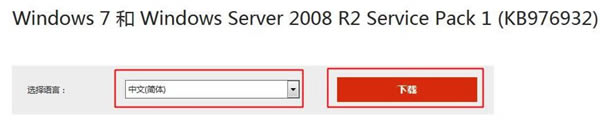
功能介紹
Windows 7 SP1包括Windows 7 RTM發布以來的更新、補丁以及兩個新的虛擬化工具:MicrosoftRemoteFX和動態內存(Dynamic Memory)。
動態內存是Windows Server 2008 R2中對Hyper-V功能的增強,幫助IT管理員集中管理物理主機上的所有可用內存,并動態分配給虛擬機。
RemoteFX是微軟桌面虛擬堆棧的最新功能,使用該功能可以獲取更豐富更透明的桌面虛擬化體驗。RemoteFX功能獨立于其它所有圖形堆棧并且支持所有顯示內容,包括Silverlight或Flash內容。它通過USB重定向增強了終端用戶的硬件體驗。
Windows 7 Service Pack 1軟件特色
*確保您的PC獲得支持并處于最新狀態
*獲取對Windows 7平臺的持續更新
*在某一時刻輕松部署累積更新
*滿足用戶對更高的業務移動性的要求
*提供一整套虛擬化創新
*提供更簡單的Service Pack部署模型,以獲得更高的IT
Windows 7 Service Pack 1安裝步驟
雖然微軟下載中心已經提供了Windows Update的升級補丁,但并不建議大家手動去下載安裝,打開Windows 7操作系統中的Windows Update功能(Windows 7控制面板中可以找到,或者是在開始菜單的搜索框中輸入Windows Update即可找到),你將馬上看到微軟已經推送的升級提示,并且Windows Update提供了此更新程序的更小、更具針對性的下載,更適合普通用戶使用。
只需要簡單點擊一下界面中的“安裝更新”按鈕,Windows 7 SP1將自動完成安裝,安裝完成后需要重啟電腦,因此請大家注意保存自己手上的工作。
對于不通過Windows Update安裝更新的用戶,如果選擇了手動從微軟官方下載SP1升級補丁,那在進行安裝之前需要一些準備工作。
1.備份重要文件
返回備份到外部硬盤,DVD或CD,文件USB閃存驅動器或網絡文件夾。
2.更新設備驅動程序
根據需要更新的設備驅動程序。通過使用控制面板中的Windows更新或轉到設備制造商的網站,可以執行此操作。
3.安裝 Windows 更新 KB2454826
安裝Windows更新補丁KB2454826,如果從微軟下載中心安裝service pack 并不包含KB245862更新補丁,可能會遇到極少數情況下的在Windows中停止錯誤。若要檢查是否已安裝KB2454826更新補丁,可以在已安裝的更新中進行查找。
4.檢查惡意軟件
使用自己的安全軟件全面掃描系統,檢測系統中是否存在病毒、木馬等惡意程序,沒有安裝專業安全軟件的用戶尤其不能忽視這一步。如果電腦中存在惡意軟件,在安裝Windows 7 SP1更新補丁時,可能會遇到藍屏,顯示或 Windows更新錯誤8007f0f4或FFFFFFFF等提示。
Windows 7 Service Pack 1使用方法
單擊“開始”按鈕 ,右鍵單擊“計算機”,然后單擊“屬性”。
如果在“Windows 版本”下列出了“Service Pack 1”,則已在計算機上安裝了 SP1,否則沒有安裝SP1。如下圖所示:
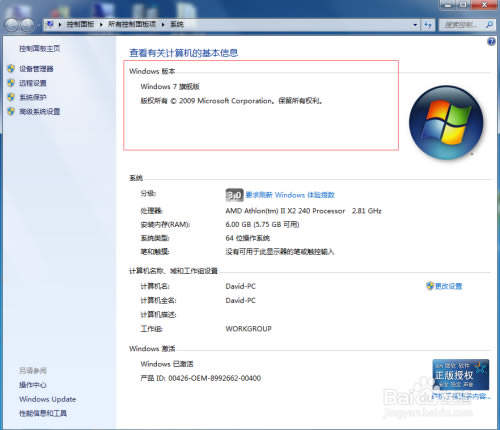
如果沒有安裝的話,依次單擊“開始”按鈕 、“所有程序”和“Windows Update”。
在左側窗格中,單擊“檢查更新”。如果之前有重要更新會顯示先需要安裝的重要更新。需要先行安裝。如下圖所示:
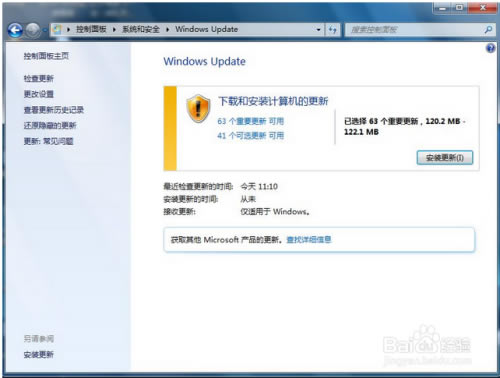
如果發現任何重要更新,請單擊鏈接以查看可用更新。 在更新列表中,選擇“Microsoft Windows Service Pack (KB976932)”,然后單擊“確定”,如下圖所示:
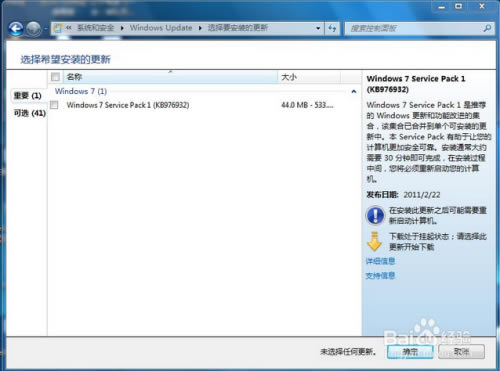
點擊安裝更新,會自動下載文件,如下圖所示:
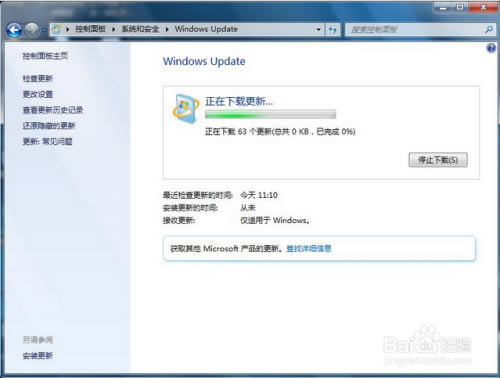
成功安裝完更新后,需要重新啟動計算機,點擊“立即重新啟動(R)”,如下圖所示:
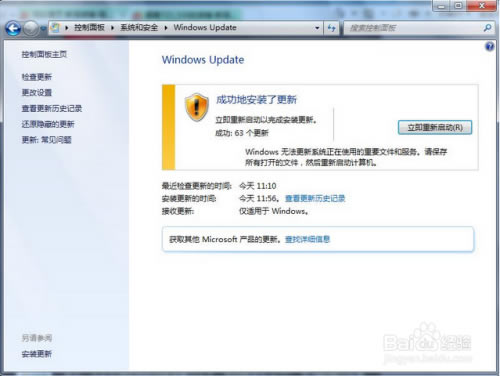
單擊“安裝更新”。如果系統提示您輸入管理員密碼或進行確認,請鍵入該密碼或提供確認。如下圖所示:
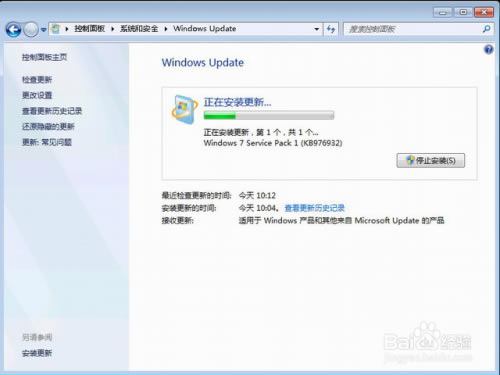
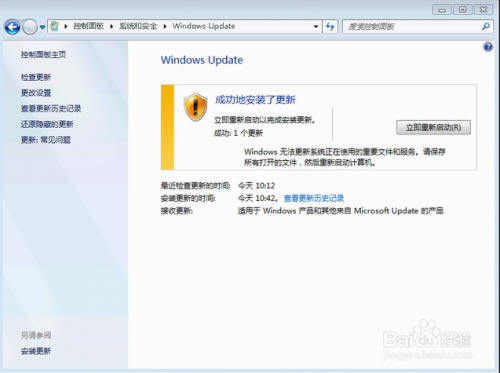
安裝完成后,在出現 Windows 登錄提示時登錄到計算機。 您可能會看到一條指示更新是否成功的通知。如下圖所示:
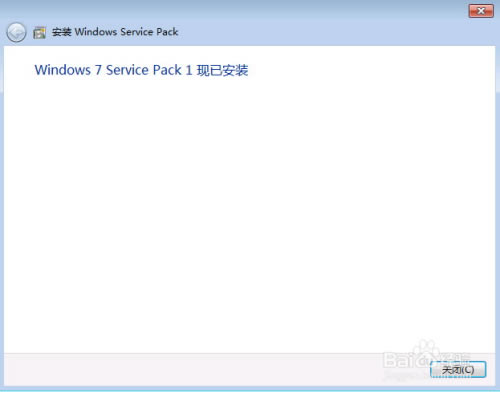
常見問題
1、安裝的時候為什么會出現讀取文件錯誤?
這一般是由于盤片本身的問題或者刻盤出錯造成的,請重新刻盤。請大家用中速,光盤一次刻錄方式刻錄用。另外,如果你采用的是DOS下虛擬光驅方式加載ISO再安裝,也可能出現類似的情況
2、為什么安裝過程中會出現藍屏或死機,或者在某些步驟(如檢測硬件)時卡住?
這些情況很多是由于硬件問題造成的,如內存中某些區塊損壞,或者CPU過熱,或者硬盤存在壞道,或者光驅老化,讀取出來的數據有問題等等。請先替換相關硬件確認是否是硬件問題造成的。
3、裝完后XXX驅動沒有自動裝好,怎么辦?
如果是新顯卡和最近的聲卡或者比較特殊的設備(HP和聯想的電腦多含這種特殊硬件),大家除了自己去下載驅動外,還可以點擊桌面上的“驅動人生2009”來更新驅動
4、裝上發現一個大問題,就是看影視的時候,畫面一跳一跳的,就象放幻燈,不連貫。
通常是的顯卡驅動沒有安裝正確,建議選擇合適版本,的顯卡驅動,重裝一下這個驅動。
5、第一次裝完以后啟動后內存占用很高。
第一次啟動系統會做一些初始化的工作,有些進程會臨時運行,實際上第二次啟動很快就會降下來(如果你沒有裝別的驅動,第二次啟動幾分鐘后會看到明顯的內存下降)。

